用户基于联机分析处理(OLAP)多维数据集中存储的数据创建 BAM 视图。 集成服务包中的多维数据集更新功能会刷新数据,以使 OLAP 视图反映正确的数据。
必须至少运行一次此包,才能使 OLAP 视图正常工作。 为了持续维护,您应安排定期运行该软件包。
重要
如果在运行 Cube Update Integration Services 包之前还原了 BAM Star Schema 数据库或已停止 SQL Server,则必须刷新 SQL Server Analysis Manager 中的数据源或重启 OLAP 服务,然后才能成功运行包。
可以计划保存的包在特定时间(一次或定期间隔)执行。 例如:
每天午夜。
每周日06:00
月份的第一天或最后一天。
计划包由 SQL Server 作为作业执行。
有关运行 SQL Server 包的信息,请参阅 https://go.microsoft.com/fwlink/?LinkId=125738。
注释
默认情况下,存档和备份 BAM SSIS 包的日志记录处于打开状态,并存储在 msdb 数据库中。 随着时间的推移,这可能会由于大量 BAM 活动或频繁执行 BAM 拥有的 SSIS 包,导致 SSIS 事件日志数据的显著增加。 若要解决此问题,可以删除旧的日志条目,因为这些条目主要用于调试。
先决条件
必须以 BizTalk Server 管理员组的成员身份登录才能执行这些过程。
运行 Cube 更新集成服务包
BizTalk Server 2020 及更新版本
启动 SQL Server Management Studio。
在“ 连接到服务器 ”对话框中的 “服务器类型 ”下拉列表中,选择 “数据库服务”。
在 “服务器名称 ”下拉列表中,选择运行包的服务器的名称。
在 “身份验证 ”下拉列表中,选择用于连接到服务器的身份验证类型。
如有必要,键入用户名和密码。
单击连接。
在控制台树中,展开 集成服务目录>SSISDB>BizTalk Server>项目>BAM_AN_<View 名称>>包。
右键单击 BAM_AN_<View name.dtsx> 包,然后单击“执行...”。
BizTalk Server 2016 及更早版本
依次单击“ 开始”、“ 所有程序”、“ MICROSOFT SQL Server 2008 SP1 ”或 “Microsoft SQL Server 2008 R2”,然后单击“ SQL Server Management Studio”。
在“ 连接到服务器 ”对话框中的 “服务器类型 ”下拉列表中,选择 “Integration Services”。
在 “服务器名称 ”下拉列表中,选择运行包的服务器的名称。
在 “身份验证 ”下拉列表中,选择用于连接到服务器的身份验证类型。
如有必要,键入用户名和密码。
单击连接。
在控制台树中,展开 Integration Services>存储的包,然后单击 MSDB。
右键单击 BAM_AN_<视图名称> 包,然后单击 运行包。
运行维护 BAM 数据集成服务包
BizTalk Server 2020 及更新版本
启动 SQL Server Management Studio。
在“ 连接到服务器 ”对话框中的 “服务器类型 ”下拉列表中,选择 “数据库服务”。
在 “服务器名称 ”下拉列表中,选择运行包的服务器的名称。
在 “身份验证 ”下拉列表中,选择用于连接到服务器的身份验证类型。
如有必要,键入用户名和密码。
单击连接。
在控制台树中,展开 集成服务目录>SSISDB>BizTalk 服务器>项目>BAM_DM_<活动名称>>,展开 包。
右键单击 BAM_DM_<Activity name.dtsx> 包,然后单击“执行...”。
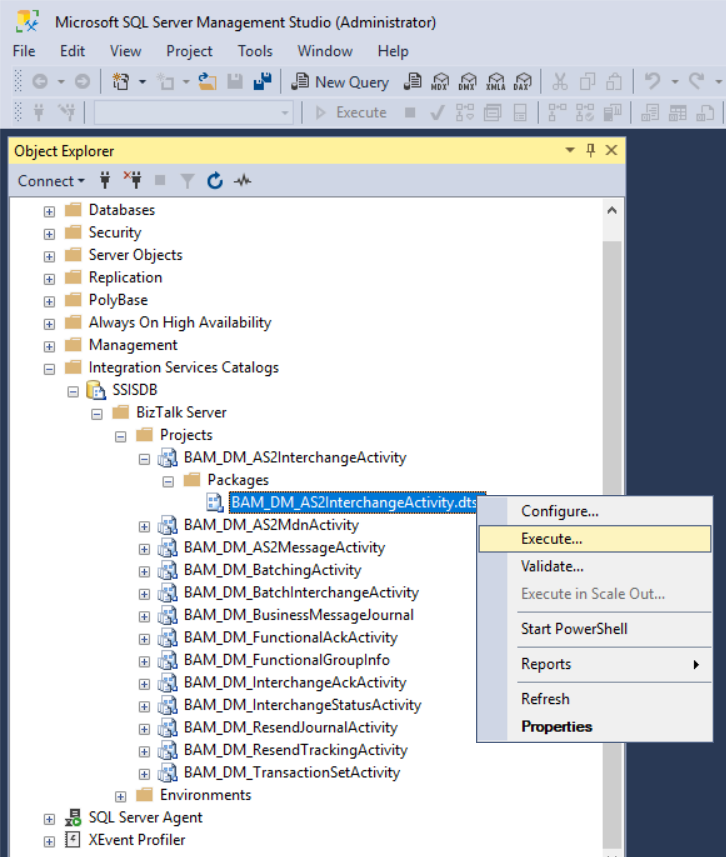
BizTalk Server 2016 及更早版本
依次单击“ 开始”、“ 所有程序”、“ MICROSOFT SQL Server 2008 SP1 ”或 “Microsoft SQL Server 2008 R2”,然后单击“ SQL Server Management Studio”。
在“ 连接到服务器 ”对话框中的 “服务器类型 ”下拉列表中,选择 “Integration Services”。
在 “服务器名称 ”下拉列表中,选择运行包的服务器的名称。
在 “身份验证 ”下拉列表中,选择用于连接到服务器的身份验证类型。
如有必要,键入用户名和密码。
单击连接。
在控制台树中,展开 Integration Services>存储的包,然后单击 MSDB。
右键单击 BAM_DM_<Activity 名称> 包,然后单击“ 运行包”。
计划包以定期运行
打开 SQL Server Management Studio。
在“ 连接到服务器 ”对话框中的 “服务器类型 ”下拉列表中,选择 “数据库引擎”。
在 “服务器名称 ”下拉列表中,选择运行包的服务器的名称。
在 “身份验证 ”下拉列表中,选择用于连接到服务器的身份验证类型。
如有必要,键入用户名和密码。
单击连接。
在控制台树中,展开服务器,然后选择 “SQL Server 代理”。
如果 SQL Server 代理 已禁用,请右键单击 “SQL Server 代理”,然后选择“ 启动”。
右键单击 SQL Server 代理,然后选择“ 新建作业”。
在“ 新建作业 ”对话框中,在“ 名称 ”文本框中键入作业的名称。
在 “选择页面 ”窗口中,单击“ 步骤”,然后单击“ 新建”。 这将打开“ 新建作业步骤 ”对话框。
在 “步骤名称 ”文本框中,键入步骤的标识名称。
在 “类型 ”下拉列表中,选择 “SQL Server Integration Services 包 ”,然后在 “包源 ”下拉列表中选择 “SSIS 目录”。 对于 BizTalk Server 2016 及更早版本,在 “包源 ”下拉列表中选择 “SSIS 包存储”。
在 “服务器 ”下拉列表中,选择要在其中运行作业的服务器。
单击 “包 ”文本框的文件选择器按钮,选择要计划的包( BAM_DM_<Activity 名称> 或 BAM_AN_<View 名称> 包),然后单击“ 确定”。
在 “选择页面 ”窗口中,单击“ 计划”,然后单击“ 新建”。 这将打开“ 新建作业计划 ”对话框。
在“ 名称” 文本框中,键入计划的名称。
使用频率字段创建计划。
单击 “确定” 保存作业。
注释
如果 BAM 使用非默认的 SQL Server 实例进行配置,BAM_AN_POCube DTSPackage 就无法正确地计划或执行。 需要修改配置文件以允许包继续运行。 有关详细信息,请参阅下面的 https://go.microsoft.com/fwlink/?LinkId=196768“修改配置文件的内容”部分。